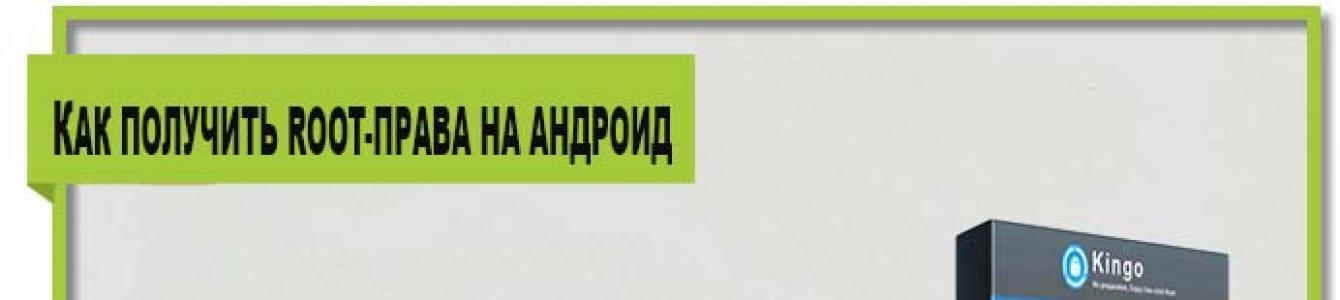Root права (Права Суперпользователя) – предоставляют владельцу устройства, работающего на операционной системе Android возможность выполнять любые операции. То есть, вы получаете полный контроль над системой, что позволяет запускать специализированные приложения, существенно расширяющие возможности смартфона, редактировать и изменять системные файлы, оптимизировать работу своего устройства, а также выполнять множество других операций. Необходимость в получении root-прав может возникнуть по самым разным причинам. Приведенная ниже инструкция будет актуальна независимо от того, что именно сподвигло вас получить права суперпользователя.
Получение root-прав можно осуществить с помощью специальных утилит, которые автоматизируют этот процесс и делают его доступным даже для начинающих пользователей. Сложность процедуры получения прав суперпользователя во многом зависит от самого устройства. На некоторых моделях этот процесс занимает всего несколько минут, с другими же нужно повозиться.
В рамках этого обзора мы расскажем, как получить root-права на android с помощью специальных программ. Нами будут рассмотрены самые распространенные и удобные способы получения root. Чтобы завершить эту операцию успешно вам нужно всего лишь следовать подготовленной нами инструкции. Прежде чем приступить к получению root настоятельно рекомендуем более детально изучить, что собой представляют права суперпользователя и какие риски они предусматривают.
- Внимание
Процедура получения root-прав несложная и если строго придерживаться инструкции, никаких проблем не возникнет, однако решившись на подобный шаг Вы должны понимать, что потенциальный риск сохраняется. Безответственное отношение к процедуре может превратить Ваше устройство в «кирпич».
Преимущества и недостатки root-прав
Перед тем, как получить root-права на android необходимо определиться, действительно ли в этой процедуре есть необходимость. Права суперпользователя предусматривают не только преимущества, но и недостатки. Принципе, если вы получите root и позднее выяснится, что они бесполезны, ничего страшного в этом нет. Root-права можно в любой момент удалить. Впрочем, потерянное время вам никто не компенсирует, поэтому лучше заранее все обдумать. Чтобы вам было легче сделать выбор, мы перечислим основные достоинства и недостатки root.
Root права позволяют:
- Удалять стандартные предустановленные приложения, встроенные сервисы и прочий мусор, который по умолчанию защищен от удаления;
- Редактировать системные файлы и программы;
- Активировать дополнительные функций Android;
- Устанавливать модифицированные прошивки и моды;
- Оптимизировать работу своего устройства, увеличивать производительность автономности, разогнать процессор;
- Работать с приложениями, функционал которых доступен только при наличии root.
Недостатки root-прав:
- Исчезает возможность получать обновления по воздуху от производителя устройства;
- Наличие root лишает владельца устройства права на гарантийное обслуживание (можно удалить root);
- Можно удалить файлы, отсутствие которых может негативно отразиться на работе системы;
- Всегда есть риск совершить критические ошибки, вследствие которых устройство может окончательно выйти из строя без возможности восстановления.
Как получить root-права на android: инструкция

Степень сложности рутирования устройства зависит от конкретной модели. Иногда достаточно просто установить специальную утилиту и выполнить несколько шагов. В некоторых случаях придется повозиться, например, владельцам устройств марки HTC ,необходимо предварительно разблокировать Bootloander. Приведенное ниже руководство будет актуально для большинства моделей. Если после соблюдения приведенной ниже инструкции получить root не удалось, попробуйте найти руководство по рутированию вашей модели.
Перед тем как получить root-права на android, следует ознакомиться с информацией о видах прав суперпользователя.
Виды root прав:
- Full Root — постоянные права, снимающие установленные ограничения.
- Shell Root – аналог приведенного выше вида с идентичными возможностями, но без доступа к папке system.
- Temporary Root – временный Root доступ (действует до перезагрузки устройства).
Чаще всего нужно получить Full Root, которые предусматривают максимальные возможности. Будьте осторожны после получения root-прав с такими возможностями. При удалении стандартных приложений можно удалить файл, отсутствие которого приведет к нарушениям в работе системы.
Получить права суперпользователя можно непосредственно через само устройство с OS Android или с помощью компьютера. В обоих случаях используются специальные утилиты. В качестве примера рассмотрим две самые распространенные программы.
Получаем root-права с помощью Framaroot
Одной из самых известных утилит для рутирования устройств, работающих на OS Android является Framaroot. Программ поддерживает огромное количество различных устройств. Framaroot позволяет получить root-права на андроид устройстве в один клик, без использования компьютера. Утилита проста в использовании и не вызовет вопросов даже у начинающих пользователей. Чтобы получить root вам не нужно связываться командами ADB, системными флэш файлами и выполнять другие подобные действия. Все предельно просто, быстро и понятно. Правда, список поддерживаемых устройств ограничен, поэтому утилита может оказаться для Вас бесполезной. В любом случае начать следует именно с Framaroot, а в случае неудачи прибегнуть к использованию других программ.
Чтобы получить root-права с помощью Framaroot выполните следующие действия:
- Скачайте последнюю версию программы с официального сайта http://framaroot.ru/;
- Установите Framaroot из загруженного apk-файла на свое устройство (предварительно необходимо разрешить установку приложений из неизвестных источников в опциях безопасности Android);
- Если Ваше устройство поддерживается программой, то на экране появится предложение выбрать приложение для управления root-правами и метод получения права суперпользователя;
- Выберите Superuser или SuperSU. Нажмите на любой эксплоит, например, Boromir. Если ничего не получилось, пробуйте другой эксплоит;
- В случае успеха появится окошко со смайликом об удачном рутировании устройства. Чтобы изменения вступили в силу нужно перезагрузить девайс.
Как видите, процесс получения root с помощью программы Framaroot предельно прост и не предполагает никаких сложностей. Главный недостаток данной утилиты состоит в том, что она поддерживает не все устройства. Если получить права суперпользователя с помощью Framaroot не получилось, попробуйте другие варианты.
Получаем root-права с помощью Kingo Android Root
В отличие от приложения Framaroot, программа Kingo Android Root можно установить не только на Андроид, но и на компьютер. Что касается процесса получения root, то здесь все также быстро и просто. Скачать программу Kingo Android Root вы можете с официального сайта разработчика www.kingoapp.com совершенно бесплатно. Вы можете установить программу на Android или Windows. Для начала рекомендуем попробовать получить root через приложение, а если не получится, выполните рутирование устройства через ПК.
Чтобы получить root-права через приложение для Андроид, перейдите по указанной выше ссылке, загрузите и установите утилиту. После запуска приложения запустите процесс рутирования посредством нажатия на соответствующую кнопку. Теперь остается дождаться окончания процесса и проверить, удалось ли Вашему устройству получить права суперпользователя. Чтобы проверить есть root-права или нет, установите приложение Root Checker из Google Play.
Если по какой-то причине описанный выше способ вам не подошел, попробуйте получить root с помощью версии программы для компьютера.
Чтобы получить root-права через Kingo Android Root выполните следующие действия:
- Включите отладку по USB на вашем Android устройстве (в настройках зайдите в пункт «О телефоне», затем несколько раз нажмите на пункт «Номер сборки», пока не появится сообщение о том, что вы стали разработчиком. Зайдите в «Настройки» - «Для разработчиков» и отметьте пункт «Отладка по USB»);
- Подключите устройство к компьютеру через USB;
- Начнется автоматическая установка необходимых драйверов (требуется подключение к интернету);
- После установки драйверов появится кнопка «ROOT». Нажмите на нее и начнется процесс рутирования;
- Если на смартфоне появится надпись Unlock Bootloader нужно будет с помощью кнопок громкости выбрать Yes и кратко нажать кнопку питания для подтверждения выбора;
- По завершении процесса рутирования появится кнопка «Finish».
Программы Framaroot и Kingo Android Root поддерживают огромное количество устройств. Если получить root для вашей модели следуя приведенным инструкциям не получилось, пробуйте найти подходящее руководство конкретно для вашего устройства.
Data-lazy-type="image" data-src="http://androidkak.ru/wp-content/uploads/2015/08/Android-Root..jpg 500w, http://androidkak.ru/wp-content/uploads/2015/08/Android-Root-300x127.jpg 300w" sizes="(max-width: 500px) 100vw, 500px">
 Если вы открыли эту статью, то вы наверняка уже имеете хоть какое-то представление о правах суперпользователя. Но на тот редкий случай, если вы являетесь обычным пользователем Android и открыли статью из праздного интереса – небольшой ликбез.
Если вы открыли эту статью, то вы наверняка уже имеете хоть какое-то представление о правах суперпользователя. Но на тот редкий случай, если вы являетесь обычным пользователем Android и открыли статью из праздного интереса – небольшой ликбез.
Права суперпользователя, они же рут-права (от английского “root”, что значит “корень”) – это возможность записывать, изменять и удалять информацию, находящуюся в системном (или корневом) разделе файловой системы. Данное понятие схоже с правами администратора на Windows и применяется на операционных системах, основанных на UNIX (Linux, Android, Tizen и т.д.)
Права root можно получить практически на всех Android-устройствах и мы обязательно пройдемся по самым популярным способам их получения, но сначала давайте ответим на два очень важных вопроса: безопасно ли то, что мы с вами собираемся сейчас сделать, а также стоит ли оно того.
Какие последствия влечет за собой получение рут-прав
Data-lazy-type="image" data-src="http://androidkak.ru/wp-content/uploads/2015/08/vnimanie.jpg" alt="обратите внимание" width="145" height="121" srcset="" data-srcset="http://androidkak.ru/wp-content/uploads/2015/08/vnimanie..jpg 300w" sizes="(max-width: 145px) 100vw, 145px">
 Прежде всего, ответьте на вопрос – читали ли вы гарантийное соглашение, которое прилагалось к вашему телефону? Если читали – то вы знаете, что получение рут-прав – это серая зона и останется ли ваша гарантия при вас по завершении процесса, зависит только от политики производителя.
Прежде всего, ответьте на вопрос – читали ли вы гарантийное соглашение, которое прилагалось к вашему телефону? Если читали – то вы знаете, что получение рут-прав – это серая зона и останется ли ваша гарантия при вас по завершении процесса, зависит только от политики производителя.
Далее, запомните одну вещь – суперпользователь даёт вам полный доступ. ПОЛНЫЙ. То есть если вам вдруг придет в голову удалить важные системные файлы – вас никто не остановит. Так что внимательно следите, какие программы получают от вас данные права, а также консультируйтесь с другими, более опытными пользователями Android перед тем, как делать какую-нибудь глупость.
Какие преимущества можно получить при наличии root-прав
Data-lazy-type="image" data-src="http://androidkak.ru/wp-content/uploads/2015/08/android-vigody.jpg" alt="Выгоды получения прав" width="159" height="50" srcset="" data-srcset="http://androidkak.ru/wp-content/uploads/2015/08/android-vigody..jpg 300w" sizes="(max-width: 159px) 100vw, 159px">
 Список того, что можно сделать при наличии root-прав просто огромен. Только взгляните на наиболее популярные причины получения прав суперпользователя!
Список того, что можно сделать при наличии root-прав просто огромен. Только взгляните на наиболее популярные причины получения прав суперпользователя!
ВАЖНО: В скобках указана программа, которая позволяет выполнить данное действие.
- Удаление предустановленных программ а-ля Facebook или Twitter из системного раздела (Titanium Backup);
- Перенос кеша приложений с внутренней карты памяти на внешнюю (FolderMount);
- Перенос раздела с приложениями на карту памяти (Xposed App2SD);
- Глобальная модификация интерфейса с возможностью тонкой настройки (практически все модули Xposed);
- Отключение рекламы во всех приложениях (Adaway);
- Взлом покупок в приложениях с PlayMarket (Freedom);
- Отключение проверки лицензии в невзламываемых приложениях, а также их взлом (Lucky Patcher).
Читайте также: Как сделать бэкап прошивки Андроид устройства
И это ещё не всё! Фактически, имея root-доступ к вашему телефону, вы можете сделать из него практически всё что угодно. И если ваш запал ещё не остыл – давайте перейдём к собственно процессу получения рут-прав.
Инструкция
Существует множество способов получения root-прав и как и в наших других инструкциях, мы пойдём от простого к сложному.
1. С самого устройства
Data-lazy-type="image" data-src="http://androidkak.ru/wp-content/uploads/2015/08/google-play-logo-274x300.png" alt="google play market" width="92" height="100" srcset="" data-srcset="http://androidkak.ru/wp-content/uploads/2015/08/google-play-logo-274x300..png 405w" sizes="(max-width: 92px) 100vw, 92px">
 Несмотря на то что многие производители максимально закрывают доступ к своим смартфонам, хакеры со всего мира время от времени находят лазейки, которые позволяют получить права всего одним нажатием на экран. А другие производители просто доверяют своим пользователям и даже публикуют алгоритмы обхода своей защиты. Именно на таком принципе и основаны различные автоматические получатели root-прав, наиболее известным из которых является KingRoot.
Несмотря на то что многие производители максимально закрывают доступ к своим смартфонам, хакеры со всего мира время от времени находят лазейки, которые позволяют получить права всего одним нажатием на экран. А другие производители просто доверяют своим пользователям и даже публикуют алгоритмы обхода своей защиты. Именно на таком принципе и основаны различные автоматические получатели root-прав, наиболее известным из которых является KingRoot.
Всё, что требуется для получения root-прав на устройстве с помощью KingRoot – это нажать одну кнопку. Из недостатков KingRoot – не самый привычный старым пользователям Android менеджер прав. Вместо привычного SuperSU, KingRoot использует собственную программу, которая, впрочем, не особо отличается от SuperSU в вопросах функциональности.
Помимо KingRoot, популярностью пользуется программа Framaroot, а также многочисленные другие приложения для Андроид-устройств, например, VRoot,
2. С помощью ПК и специальных программ
Data-lazy-type="image" data-src="http://androidkak.ru/wp-content/uploads/2015/08/android-i-pk-300x258.jpg" alt="Подключение андроида к ПК" width="150" height="129" srcset="" data-srcset="http://androidkak.ru/wp-content/uploads/2015/08/android-i-pk-300x258..jpg 473w" sizes="(max-width: 150px) 100vw, 150px">
 Если передать инструкции для разблокировки изнутри Android-системы нельзя, это ещё не значит, что этого нельзя сделать совсем. По крайней мере, согласно этому принципу оперируют такие программы, как SuperOneClick, Kingo и многие другие. В качестве основы своей работы они используют USB-соединение Андроид-смартфона и ПК, через которое и подаются команды.
Если передать инструкции для разблокировки изнутри Android-системы нельзя, это ещё не значит, что этого нельзя сделать совсем. По крайней мере, согласно этому принципу оперируют такие программы, как SuperOneClick, Kingo и многие другие. В качестве основы своей работы они используют USB-соединение Андроид-смартфона и ПК, через которое и подаются команды.
Читайте также: Как прошить китайский Андроид - важные нюансы
Для того чтобы получить возможность так делать, вам нужно включить в настройках вашего Android-смартфона опцию “Отладка по USB”. Находится она в скрытом разделе “Для разработчиков”, а чтобы открыть этот раздел (если он закрыт), зайдите в раздел “О планшете” и десять-пятнадцать раз нажмите на пункт “Версия сборки”.
После того как вы её включили просто подключите ваш Андроид-смартфон к ПК (в режиме Mass Storage, естественно) и запустите выбранную вами программу, после чего следуйте инструкциям по работе с ней. О том, какую именно программу выбрать и как именно ею пользоваться, вам придётся думать самостоятельно – число Android-устройств слишком велико, чтобы можно было с уверенностью сказать, какие именно из них работают с одной программой, а какие – с другой.
3. С помощью ПК и ADB-терминала
Для тех, кто не знает, что такое adb, отвечаем. ADB – это специальный протокол, который позволяет вашему Андроид-устройству получать инструкции с компьютера по USB-кабелю. Благодаря тому, что ADB является частью самой системы Android, такие команды в большинстве случаев имеют более высокий приоритет, чем защитные решения производителя телефона.
Для нормальной работы ADB с вашим телефоном вам понадобится как минимум:
- Компьютер с операционной системой Windows 7 (более новые ОС могут работать нестабильно или вообще не работать с нужными драйверами);
- Набор adb-драйверов для вашего устройства (обычно выдаётся производителем);
- USB-кабель;
- Собственно, смартфон с включённой в настройках опцией “Отладка по USB”;
- Распакованный в папку “X://ADB”, где X – (желательно) несистемный диск, архив с ADB-терминалом.
Статья о том, как получить рут на Android-устройствах, зачем нужен рут и каковы могут быть последствия рутирования.
Все пользователи Windows привыкли к тому, что на своем компьютере они, в большинстве своем, являются полноправными хозяевами. Можно устанавливать практически любые программы и игры (ограничения только в аппаратной начинке и версии ОС), производить тонкую настройку системы или ее модификацию...
После первого же знакомства с сенсорным Android-устройством у многих "виндузятников" наблюдается некое замешательство:) Выясняется, что в Андроиде по умолчанию имеется довольно много различных ограничений, а чтобы их снять, порой нужно "перелопатить" довольно много информации в Интернете.
Когда у меня появился мой смартфон Samsung Galaxy Y меня в нем сразу напрягло две вещи. Первое - очень малое количество памяти, отведенное под приложения (всего 100 с лишним мегабайт). Вторым же недостатком было наличие целой кучи всякого стороннего и ненужного лично мне софта, который нельзя было просто так взять и удалить (клиенты под Одноклассников, Фейсбук и прочие им подобные).
Дабы решить проблему с местом было решено найти способ удалить предустановленные приложения. Поискав в Интернете различные советы, я пришел к выводу, что для этого мне нужно получить рут-права на своем смартфоне. Собственно, об этой, пугающей многих новичков процедуре, мы и поговорим в нашей статье.
Что такое рут и зачем он нужен?
В операционных системах на базе Linux (к каковым относится и Android) существует довольно много всяких возможностей в плане настроек. Одной из них является строгое разграничение прав на доступ к отдельным файлам или целым каталогам и функциям. В Windows такие возможности тоже есть (правка атрибутов файлов и смена учетных записей), однако, чаще всего мы ими не пользуемся, работая за компьютером с единственной учетной записью - Администратор.
Грубо говоря, аналогом этой учетной записи в Линуксах является режим Суперпользователя или попросту "рут" (англ. root - корень). Аккаунт суперюзера в UNIX-подобных системах имеет по умолчанию логин "root" и иддентификатор UID равный нулю.
Имея рут-права Вы можете выполнять любые действия в ОС. Однако, в этом и кроется главный подвох. Если Вы недостаточно хорошо знаете особенности работы системы, то с активным ROOT можете легко ее испортить, удалив или переименовав всего один файл. А, если учесть, что сделать это за Вас может вирус или другой пользователь, получивший доступ к Вашему устройству, то риски возрастают в разы!
Именно исходя из такой логики, большинство производителей современных Android-девайсов не дают пользователю рут-прав. Более того, если Вы сделаете ROOT, то потеряете гарантию на свое устройство! Еще одним побочным эффектом рута также является то, что Вы не сможете получать обновления системы из Интернета. Ну и в самых запущенных случаях попытка получить рут может привести Ваш аппарат в негодность.
Забегая немного наперед, хочу сразу сказать, что для многих смартфонов и планшетов процедура рутинга может быть оборотной:) То есть, при необходимости мы сможем снова заблокировать аккаунт суперпользователя и при этом в системе не останется следов рута.
А теперь давайте посмотрим, что мы сможем получить при разблокировке прав суперпользователя:
- возможность устанавливать любые приложения;
- возможность правки и модификации любых системных файлов;
- возможность удалять любые предустановленные программы;
- возможность устанавливать сторонние кастомизированные прошивки и моды;
- возможность тонкой настройки системы путем включения/отключения различных дополнительных функций (например, активация SWAP).
Как видим, получение прав суперпользователя является процедурой для более продвинутых пользователей, которые хоть немного разбираются в тонкостях работы своей системы и хотят что-то улучшить в ней. Если же Вы используете свое устройство только для звонков и серфинга в Интернете, то рут Вам, по-сути, ни к чему:)
Варианты рутинга
- Обычно под получением прав суперпользователя подразумевается полный рут (Full root). Такой тип рутинга сохраняется в устройстве после многочисленных перезагрузок и предоставляет полный доступ ко всем системным директориям и файлам. Признаком успешного завершения рутирования устройства в данном случае будет появление приложения SuperSU или Superuser для визуального управления правами и запросами от других приложений.
- Временный рут (Temporary root). Данный тип рутирования подразумевает получение прав суперпользователя на время до перезагрузки. Полезен для выполнения единоразовых задач, как то, удаление ненужных приложений или установка какого-либо твика. Такой рутинг ничего не устанавливает и после перезагрузки девайса не оставляет никаких следов. К сожалению, поддерживается не во всех устройствах.
- Рут оболочки (Shell root). Данный тип рутинга позволяет получить постоянные права суперпользователя, но от полного рута отличается тем, что сохраняет системную папку (/system) заблокированной. Как и Temporary Root можно получить не на всех девайсах.
Что характерно, рут-права в Вашем устройстве могут быть изначально, поэтому, перед тем, как начинать "танцы с бубном", можно проверить это. Зайдите в Google.Play и введите на поиск фразу "Root Checker" или перейдите по прямой ссылке и установите себе одноименное приложение. Запустите его и нажмите на самую верхнюю строчку с именем Вашего устройства. Спустя пару секунд программа выдаст вердикт):

Как видим, прав суперпользователя у нас сейчас нет (я заранее разрутил телефон для чистоты эксперимента:)). Поэтому теперь, когда мы знаем всю теорию, пора перейти и к практике. Получить рут на Андроид можно двумя способами: прямо с самого устройства при помощи приложения и посредством подключения к ПК по USB-кабелю. Рассмотрим каждый из способов.
Приложения для получения рут прав
Еще пару лет назад для того, чтобы получить рут на смартфоне или планшете требовалось вначале найти к нему драйвер, затем отыскать программу для рутинга, настроить ее, а уж потом пробовать получить права суперюзера. И то выходило не всегда и не с первого раза.
Сегодня вышеописанный алгоритм остался справедливым только для устаревших и китайских девайсов. Получить же рут для большинства современных и популярных Android-устройств стало делом пары кликов! Причем, подключать что-то куда-то даже не потребуется. достаточно просто установить на устройство приложение и активировать его.
Предлагаю Вашему вниманию несколько подобных приложений. Поскольку рассчитаны они на современные девайсы, то на моем Samsung Galaxy Y работали далеко не все, но, все же, благодаря одному из них получить рут-таки удалось:) Итак...
- официальный сайт .
Данное приложение является одним из самых популярных на различных форумах и его, чуть ли не в первых рядах советуют пробовать для получения рут-прав на современных устройствах. В возможности приложения входит выбор устанавливаемого рут-менеджера (Superuser или SuperSU), несколько алгоритмов рутинга для разных девайсов и функция удаления прав суперпользователя (анрут).
К сожалению, на моем телефоне приложение работать отказалось. Поэтому, чтобы и Вам не попасть в такую же ситуацию, вначале проверьте, есть ли Ваше устройство в списке поддерживаемых на официальном сайте.

z4root
- официальный сайт .
Данный инструмент также рекомендуют на многочисленных форумах. Как и Framaroot он позволяет получать и сбрасывать рут права в один клик. Но помимо полного рута может производить и временный, что прибавляет ему плюсов! Однако, на моем смартфоне это приложение вообще не стартовало и вывалилось с ошибкой, поэтому сказать о нем что-то большее, чем есть на форуме по ссылке выше, увы, не могу.
Un-Rooting
- последняя версия APK-файла (Un-Rooting 2.1) .
Еще одна поделка на тему рутинга без ПК. По названию видно, что в первую очередь приложение ориентировано как раз на отмену прав суперпользователя. Однако, как выяснилось, оно может и дать эти права. Кстати, это единственное приложение, которое дало мне рут на Samsung Galaxy Y! Но, обо всем по порядку.
Когда я нашел его на Google.Play, мне оно показалось довольно сомнительным. Этому способствовали скриншоты только на китайском и оценка в 3.2 балла. Причем, большинство оценок были либо "5", либо "1" :) Но, все же, я решился. После запуска появился экран на английском с всего тремя секциями:

Первая секция содержит ссылку на справочные материалы, которые, по сути, не нужны. Последняя позволяет написать письмо разработчику. А вот средняя - как раз то, что нам нужно. Здесь есть две кнопки: "Un-Rooting", которая будет активна при наличии рут-прав и позволит их снять, а также "Re-Routing". Последняя как раз и предполагает активацию режима суперпользователя. Жмем ее и подтверждаем все запросы.
После успешного завершения установки рута и приложения Superuser, последнее попросит нас предоставить права суперпользователя для нашего Un-Rooting. Разрешаем доступ и видим, что теперь пункт "Re-Routing" стал неактивным, а вместо него включился первый, который позволяет убрать рут в случае необходимости:

Помимо упомянутых выше приложений, Вы можете найти и ряд других. Возможно, одно из них подойдет именно Вам. Поэтому, если у Вас не получилось рутировать девайс при помощи вышеописанных программ, рекомендую в поисковике ввести запрос типа "приложение для получения рут прав на (название Вашего аппарата)". Возможно, Вы что-то найдете полезное именно в Вашем случае.
Таким образом, резюмируя наш опыт, можем сказать, что преимуществом получения рут прав при помощи приложений является то, что они не могут в принципе привести к поломке аппарата и не требуют его перезагрузки. То есть включать и отключать права суперпользователя мы можем прямо "на лету", что бывает удобно в некоторых случаях, когда рут нам нужен не насовсем.
Однако, не все устройства можно рутировать таким способом. Поэтому ниже рассмотрим и традиционный алгоритм рутинга.
Получение рута при помощи ПК
Как уже говорилось выше, данный метод получения прав суперпользователя является одним из самых старых. Он подразумевает заливку на Ваше устройство специального эксплоита (скрипта), который устанавливает в папку /system исполняемый файл "su" и ряд утилит, типа, уже знакомых нам менеджеров рута Superuser и SuperSu, а также, опционально, терминального приложения BusyBox.
Существует достаточно много программ, которые позволяют получить рут на Андроид при помощи ПК, однако из бесплатных я бы рекомендовал использовать Kingo ROOT . Эта утилита имеет довольно большую базу данных по популярным моделям смарт-устройств, автоматически загружает драйвера для работы с Вашим девайсом и может как предоставлять права суперпользователя, так и аннулировать их (то есть, делать анрут).
Для начала скачаем программу с официального сайта или с нашего в архиве и установим ее. После установки запустится окно программы в режиме ожидания подключения:

Чтобы подключение произошло на своем устройстве зайдите в "Настройки" - "Приложения" - "Разработка" (или в новых версиях "Настройки" - "Для разработчиков") и активируйте там опцию "Отладка USB". Теперь можете подсоединять девайс к компьютеру при помощи USB-кабеля. Если программа Kingo ROOT распознает Ваш аппарат, она начнет загружать для него драйвер, о чем и оповестит:

Когда драйвер будет установлен появится основное рабочее окно, в котором будет отображен текущий статус наличия рут-прав и две кнопки, позволяющие удалить рут или переустановить его:

Собственно, для получения прав суперюзера нужно нажать правую кнопку "Root" или "Root Again" (если права рут уже есть, но работают не так, как нужно). На этом Ваши действия и кончаются:) Осталось только дождаться, пока Kingo ROOT скопирует на Ваше устройство все нужные файлы и запустит его перезагрузку.
После перезагрузки рут будет готов. Это будет ясно по тому, что в списке приложений появится новое - SuperSu. Также будет еще одно приложение под именем Kingo ROOT. Это утилита, посредством которой компьютер передавал команды во время рутинга. Ее можно удалить, если не планируется процедура отката рута (хотя, даже, если Вы и удалите, то при повторном подключении к ПК через Kingo ROOT она вновь появится).
Если Вы - обладатель смартфона родом из Китая, то для таких устройств существует специализированная утилита - VRoot . Последняя ее версия (которую Вы найдете в архиве) наконец-то стала поддерживать английский язык, поэтому разобраться, что и к чему будет нетрудно (при возможности получения рута там будет всего лишь одна кнопка).
Кроме китайских телефонов и планшетов VRoot работает также и с большинством популярных фирменных моделей (ее база данных насчитывает более 8000 аппаратов). Однако, прибегать к использованию данной утилиты я бы советовал только тогда, когда другие способы не сработали. Просто проблема в том, что VRoot устанавливает вместе с правами суперюзера еще и ряд сторонних утилит на китайском (их можно, в принципе, удалить), а также нестандартный китайский рут-менеджер KingRoot.
Заменить его на нормальный Superuser или SuperSu можно будет только вручную через какой-нибудь файловый менеджер. Для этого потребуется сделать следующее:
- Скачать SuperSu и переименовать APK-файл в Superuser.apk.
- Залить полученный файл на карту памяти устройства.
- При помощи файлового менеджера заменить этим файлом файл в папке /system/apk.
В принципе, описанные действия выполнить несложно, но это все лишние телодвижения, которые могли бы и не понадобиться, воспользуйся мы одним из более простых решений.
Рут через рекавери
Последним способом получить рут (если все предыдущие не сработали) может быть получение прав суперпользователя при помощи встроенной системы восстановления устройства (в простонародье - рекавери (от англ. recovery).
Тут, увы, универсального способа нет. Вам придется перечитать популярные форумы именно по Вашей модели устройства и, скорее всего, где-то в недрах обсуждений (или в шапке, как на 4pda.ru) Вы найдете несколько архивов с именами, типа, recovery.zip, root.zip, superuser.zip или что-то вроде того. Далее алгоритм таков:
- Архив, подходящий именно к Вашему устройству, нужно скачать на флеш-карту девайса, в ее корень (директория /sd).
- Выключить устройство и включить в рекавери-режиме (обычно там, откуда Вы скачаете архив, пишется как это сделать в Вашей модели девайса). Для Samsung Galaxy Y, например, запуск в режиме восстановления производится с зажатой центральной кнопкой и клавишей увеличения звука.
- Выбрать меню Aplly Update From SDCard и запустить наш архив на исполнение.
- Дождаться завершения копирования всех файлов и перезагрузки учтройства.
Показателем успешного получения рута будет, как и во всех предыдущих случаях, появление менеджера рут (Superuser или SuperSU).
Выводы
В статье мы постарались рассмотреть все варианты получения рут прав на Андроид-устройствах. Единственным неучтенным способом, о котором не было сказано, является еще полная перепрошивка девайса на альтернативную прошивку, в которой рут есть изначально. Однако, это довольно радикальная мера.
Думаю, Вы, прочитав статью, поймете, что не так страшен рут, как его малюют:) Получить права суперпользователя для Андроид сегодня стало довольно просто и безопасно. А главное - бесплатно;) В этом Вам поможет архив к данной статье, в котором мы собрали все упомянутые приложения и программы.
Если у Вас есть желание получить полный контроль над своим устройством, Вы в большинстве случаев сможете это сделать самостоятельно без каких-либо титанических усилий. Однако, вначале все же подумайте и назовите хотя бы три причины, зачем Вам понадобился рут;) Назвали? Тогда желаю Вам успехов!
P.S. Разрешается свободно копировать и цитировать данную статью при условии указания открытой активной ссылки на источник и сохранения авторства Руслана Тертышного.
Если при пользовании телефоном или удалении какого либо файла появляются сообщения следующего содержания: «Подтвердите доступ к правам», «Нужны полномочия администратора», «Нужны права супер юзера», «Для корректной работы требуется получить root» и тому подобные, это значит, что в текущих настройках вашего андроид присутствую ограничения на определенные функции. Для некоторых, это кажется не правильным. Ведь все мы, когда покупаем телефон, то хотим стать его полными хозяевами, сами решать, какие приложения нам нужны, а какие нет, что скачивать и что удалять. Но и в этом есть другая сторона.
Android очень универсальная и гибкая операционная система, состоящая из огромного количества файлов, предоставляя соответственно много возможностей по её использованию. По не опытности, вы можете случайно удалить некоторые важные элементы , посчитав их просто бесполезными. Таким образом, повредив её, что возможно приведет к зависанию или ещё хуже к отказу в работе всего гаджета. Именно поэтому разработчики придумали все эти права доступа и разрешения по использованию, т. е. это своеобразная защита.
Root права или права супер пользователя (super user) – это подтверждение доступа к осуществлению любых действий в системе андроид.
То есть root права - это права, которые вам дают неограниченные привилегии с вашим устройством. Если так можно выразится, Вы становитесь полноценным администратором техники. После их получения, можете делать с android всё что угодно. Удалять системные приложения. Замораживать их, отключать полностью, приостанавливать. Сможете удалить кучу программного обеспечения, которое вам совершенно не нужно и было установлено разработчиками для личных целей (их ещё называют ). Эти системные процессы постоянно работают и нагружают ваше устройство можно сказать ровно наполовину.
Зачастую, когда выбираете телефон, вам говорят, что встроенная память — 4gb. И как часто бывает, увидев то, о чём столько мечтали, даже не смотрим, что в нём и как это всё работает. Полностью доверяемся продавцам, а те нам поют красивые песни, как эта модель покорила весь мир. Но когда уже купили и начали хоть самую малость понимать что к чему, мы видим что от нашей памяти в 4gb, осталось ровно половина или того меньше. Как же так получилось, ведь вы ещё ни чего и не установили то толком, а памяти уже нет, а что будет, когда вы загрузите любимые и нужные программы, либо начнёте играть в игры на Android. Ваша система начнёт притормаживать или ещё хуже зависать. Телефон будет постоянно греться, так как процессор работает на полную катушку. И вы ни чего не сможете сделать, так как у вас нет привилегий на управление вашей системой Android, а для этого вы должны стать root пользователем, то есть суперпользователем.
Как только получаете root права на android, то вся ваша гарантия просто слетает! Это обычно приписано в гарантийном талоне. После этого, вы не сможете при программном сбое обратиться в сервис, где вам починят или заменят его по гарантии.
Я, как купил последнее устройство, ровно через день уже поставил права root. В случае чего, я теперь смогу сам прошить телефон заводской прошивкой и вернуть его в исходное состояние. Ведь система Android чем хороша, что ею управлять сможет даже не очень сильно разбирающийся пользователь. Благо в интернете существует большое множество программ для прошивки.
Что-то мы удались от темы. И так приступим к получению прав root на любом устройстве поддерживающим систему Android.
Получаем root права
Существую 2 метода получения рут прав.
- С использованием компьютера (надо будет подключать телефон через кабель)
- Без компьютера (просто установив нужное приложение).
Помните, что нет единого верного способа получения рут прав. Все зависит от модели устройства и версии андроид. Более старые версии (до 4.0) проще рутируются через компьютер, на более новых, достаточно просто установить нужное приложение.
Мы покажем получение root прав на обоих примерах. Если вы обладатель android версии 6.0+, то можете смело переходить ко второму способу.
Получаем рут права через компьютер
Для этого надо скачать специальную программу. Их много — . Выбирайте любую. Сам принцип ни чем кардинально не отличается. Мы же покажем на примере SuperOneClick.
Подготовка: последнюю версию. У вас на windows обязательно должны присутствовать вот эти программы - NET Framework 2.4 и выше и Java Platform. Без них у нас ни чего не получится.
Так же обязательно должны быть установлены драйвера, обычно они идут на диске в коробке с вашим аппаратом, а могут быть установлены с устройства при первом подключении к компьютеру или же скачайте с сайта производителя.
Обязательно отключаем программное обеспечение, которое шло к устройству. Это такие приложения, которые нужны для облегчения работы с вашим android (ps suite и тому подобные). Отключить это не всё, нужно обязательно закрыть процесс, если программа висит в трее, то просто жмём на выход. Если программы нет, смотрим в диспетчере задач, отключаем нужный нам процесс. Будьте осторожны! Если не знаете, какие процессы за что отвечают, лучше не трогайте ни чего. Или посмотрите в интернете как выключить процессы на компьютере.
Получаем права:
- Обязательно отключаем карту памяти от нашего устройства, просто вытащим её.
- Отключаем всю системную защиту на компьютере (сетевые экраны, брандмауэры, антивирусы)
- Распаковываем скачанный архив SuperOneClick на винчестер и заходим в папку.
- Включаем устройство, проходим в настройки и ставим галочку отладка по USB (Настройки — Для разработчика — Отладка по USB)
- Разрешаем установку приложений не из маркета (Настройки — приложения или безопасность — неизвестные источники (ставим галочку))
Подключаем ваш телефон к компьютеру
- Опять идём к на компьютер в папку с программой SuperOneClick.exe. Запускаем её, смотрим, чтобы в списке выбора эксплоита стоял psneuter.
- Жмём на кнопку root, ждём. В процессе будет предложено установить BusyBox - надо соглашаться, т.к. это набор UNIX-утилит командной строки. Если вы всё сделали верно, то увидите вот такую надпись: Ваш аппарат (название устройства) is rooted.
Возможные причины сбоев:
Процесс рутирования идёт слишком долго - перезагружаемся, читаем статью внимательно, пробуем другое приложение.
Программа не запускается - Вы не отключили антивирус и он удалил нужные эксплойты которые видит как трояны.
Не получается сделать root и всё - Если не получается сделать рут, перезагружаем опять компьютер и телефон, повторяем попытку.
Если процесс завис на надписи «waiting for device», тогда до подключения снимите галку USB Debugging(Отладка по USB), а при появлении надписи waiting for device, поставьте её обратно.
Как узнать получил ли я рут права: После корректной работы в меню предложений вот такую новую программу Суперпользователь (SuperUser или SuperSU)
Получаем рут права с телефона
С одной стороны он наиболее простой. Надо просто скачать нужную программу и запустить её. Казалось бы, что тут сложного? А то, что нет одной верной программы для этого. То, что подойдет, для Samsung не сработает на Xiaomi. Вот не полный перечень программ: Root master, Baidu root, Poot, iRoot и т.д. На наш взгляд наиболее оптимально будет ознакомится с несколькими, а далее установить их себе. Для этого мы предоставим целый плейлист видео примеров.
Удаляем root права
Если Вы все же решили убрать их, например, на случай гарантийного обращения в магазин, то тут есть несколько способов:
- Прошить заводской прошивкой (как мы уже писали выше)
- Установить специальное приложение для этого. Их легко можете найти в по запросу «Unroot».
- Запустите SuperSu и выполните следующие: перейдите в раздел «НАСТРОЙКИ», далее найдите и выберите пункт «ПОЛНОЕ УДАЛЕНИЕ ROOT» и перезагрузите устройство.
В заключении напомним: Ни одна программа не может гарантировать 100% успеха в получении рут прав. Любое стороннее вмешательство в систему может навредить работе вашего устройства. Все действия вы выполняете на свой страх и риск.
А вам удалось получить root права? Будем рады, если поделитесь свои опытом в комментариях к статье.
Довольно открытая по сравнению со своими оппонентами операционная система Android не лишена запретов и ограничений. Обычный пользователь не сможет беспардонно вмешаться в работу ни одной системной программы, изменить настройки на потенциально опасные или удалить какие-либо важные файлы.
Однако, табу снимается, если владелец устройства станет обладателем прав суперпользователя (root), открыв тем самым себе широкие возможности управления своим девайсом. В этом материале мы расскажем как на Андроид установить root права, о нюансах, связанных с получением рут-прав, опасностями и «подводными камнями» обладания такими правами.
Под определением «рут» следует понимать встроенную учётную запись системного администратора, имеющего расширенные возможности работы с OS Android, недоступными для простых пользователей. Рутирование устройства применяют для снятия ограничений, установленных производителем в целях защиты аппарата от вредоносных ПО, потенциально опасных модификаций системных настроек и обеспечения защиты приложений от несанкционированного копирования.
Что дают рут права на Андроид и для чего они нужны
Основные цели рутинга (Rooting), т.е. получения прав «рут» или «суперпользователя» на устройствах Android – снятие запретов производителя или оператора связи для возможности манипулирования системными приложениями и запуска программ и приложений, для работы которых требуются права администратора. Обладатель root-прав получает неограниченный доступ к любым системным файлам, невзирая на выставленные ограничения прав доступа. Проще говоря, имея рут права, вы получаете полный контроль над своим девайсом.
- Доступ к системным файлам, ярлыкам, темам, программам, т.п. с возможностью их изменения.
- Установка приложений, требующих root для своей работы (эмуляторы, драйверы, пр.).
- Удаление, замена или блокирование предустановленных ненужных программ.
- Активирование дополнительных функций ОС Android.
- Установка различных модов или сторонних прошивок.
- Возможность создания резервных копий и переноса данных.
- Контроль работы приложений (блокирование отправки смс сообщений на платные номера опасного ПО или звонков).
- Прочие привилегии.
Обратите внимание: само по себе наличие рут-прав никоим образом не предоставляет какие-либо преимущества, а только даёт возможность выполнять определённые манипуляции с аппаратом.
Что плохого в получении суперпользователя?
Различные интернет-источники пестрят всевозможными страшилками в отношении root, но справедливости ради нужно отметить, что они небеспочвенны. Какие минусы в этой связи стоит отметить:
- Лишение гарантий производителя (не распространяется на все устройства).
- Отключение официальных обновлений системы устройства (прошивки) через сеть интернет (OTA или FOTA).
- Угроза выхода аппарата из строя в случае неумелого пользования правами Superuser.
- Отключение защиты от вредоносного ПО системы телефона и неразрешённого доступа.
Существует множество способов получения рут доступа на Аndroid. Более того, для каждого из устройств есть методы, с которыми можно познакомиться на узкоспециализированных форумах. Мы же в своём материале постараемся рассказать об универсальных способах получения Root, которые можно использовать для большинства гаджетов.
Для начала ознакомьтесь с существующими видами Root-прав:
- Full Root – это Рут-права безо всяких ограничений, постоянные и полные.
- Temporary Root – временный Root-доступ, использующийся при отсутствии возможности получения полного Рут. С перезагрузкой устройства пропадают права суперпользователя.
- Shell Root – это тоже постоянные Root-права, но без возможности изменения папки \system.
Для некоторых гаджетов, из-за имеющейся в них функции NAND lock, не позволяющей внесения изменений в разделе /system, нет возможности получения полного рут доступа, в таком случае возможно использование Temporary Root или Shell Root.
На остальных устройствах для обеспечения полного уровня доступа существуют программы su (сокр. от superuser). Процедура рутинга обычно не представляет особых сложностей, если следовать точному соблюдению инструкции.
Самая распространённая программа, позволяющая рутировать большой список разных устройств – Framaroot. Есть смысл попробовать её установить даже в случае отсутствия названия вашего гаджета в списке поддерживаемых, потому что вероятность получения рут-прав довольно высока.
Установка рут с помощью Framaroot без компьютера
- последнюю версию apk файла «Фрамарут».
- Устанавливаем загруженный apk файл на свой аппарат.
- Запускаем приложение. Если ваш гаджет поддерживается приложением, то на главном экране появится список возможных действий, в том числе, и варианты получения или удаления РУТ. Ниже будут указаны названия эксплоитов, доступных для применения.

4. Далее предлагается установить приложения SuperSU или Superuser. Разницы между ними особой нет, так что всё зависит от ваших предпочтений. Кроме того, будет указана возможность анрутинга (unroot), т.е. удаления имеющихся прав суперпользователя.
5. Жмём на выбранный пункт. Ждём появления сообщения об успешном окончании процедуры получения root-прав (в случае неудачи попробуйте использовать второй вариант)
6. После успешного рутирования перезагружаем устройство.
Установка рут с помощью пк
Есть множество программ, позволяющих получить Root права используя персональный компьютер. Это:
- Kingo Android ROOT – поддерживает большинство гаджетов, простой рутинг.
- VRoot – универсальная утилита, позволяющая получить рут для большой линейки устройств.
- SuperOneClick – отличное приложение, отличающееся поддержкой большого количества устройств и простотой установки.
- Прочее.
Принцип получения Root-доступа через ПК идентичен для всех программ и сводится к следующим действиям (на примере Root):
В меню настроек своего аппарата заходим в «Режим разработчика», включаем отладку по USB:
Рутинг (процесс получения рут):
- Скачиваем и устанавливаем на ПК приложение (VRoot 1.7.0).
- При необходимости отключаем антивиры.
- Устанавливаем необходимые драйверы на своё устройство (если не установлены).
- Запускаем VRoot и производим подключение включённого устройства к компьютеру. На гаджете нужно включить «Установка из неизвестных источников», «Отладка по USB» в подключении USB снимаем галочки с «Камера (РТР)» и «МТР». Если не происходит автоматического определения смартфона, меняем тип подключения.
- После определения устройства, жмём кнопку «ROOT».
- Дожидаемся сообщения об удачно проведённой операции, отключаемся от РС и перезагружаем аппарат.
Внимание! На некоторых устройствах требуется разблокировка BOOTLOADER.
В заключение хочется отметить важные моменты:
- Если вы не можете отнести себя к разряду продвинутых пользователей, и не очень ясно представляете, для каких именно целей вам понадобились Root права, то во избежание больших неприятностей лучше не будить лихо и не испытывать судьбу экспериментами с рутированием своего устройства.
- Антивирусники обычно определяют утилиты для получения Root как вирусы или трояны. Но, по сути, такие приложения вследствие проникновения в ядро системы таковыми и являются. Поэтому, как правило, скачивание и установка таких программ требует отключения антивируса.
Как всегда в своих публикациях, приглашаем вас к обсуждению прочитанного и обращению к нам по поводу возникающих затруднений. Удачи!